ALM-12007 进程故障
告警解释
进程健康检查模块按5秒周期检测进程状态。当进程健康检查模块连续三次检测到进程连接状态为故障时,产生该告警。
当进程连接正常时,告警恢复。
告警属性
|
告警ID |
告警级别 |
是否自动清除 |
|---|---|---|
|
12007 |
重要 |
是 |
告警参数
|
参数名称 |
参数含义 |
|---|---|
|
来源 |
产生告警的集群或系统名称。 |
|
服务名 |
产生告警的服务名称。 |
|
角色名 |
产生告警的角色名称。 |
|
主机名 |
产生告警的主机名。 |
对系统的影响
根据告警的定位信息查看是哪个实例进程故障,不同的实例故障会产生不同的影响。
例如HDFS下的实例故障时会分别产生如下影响:
- DataNode:如果一个DataNode实例故障,客户端的读写操作将无法访问该DataNode上存储的数据块,可能导致数据的损失或不可用。但HDFS中的数据是冗余的,因此客户端可以从其他DataNode访问数据。
- HttpFS:如果HttpFS实例故障,客户端将无法通过HTTP方式访问HDFS中的文件。但是客户端可以使用其他途径(如shell命令)来访问HDFS上的文件。
- JournalNode:如果一个JournalNode实例故障,命名空间和数据日志将无法持久化到磁盘,可能导致数据的损失或不可用。但HDFS会在其他JournalNode上保存备份,因此可以将故障的JournalNode恢复并重新平衡。
- NameNode:如果NameNode部署方式为主备模式,则会导致产生NameNode主备倒换。单NameNode情况下,客户端将无法读取或写入任何数据到 HDFS,当前MRS部署HDFS时要求NameNode部署双机模式,不存在单实例场景。
- Router:如果一个Router实例故障,客户端将无法访问该Router上的数据。但客户端可以使用其他Router或者直接访问后端NameNode上的数据,来解决此问题。
- ZKFC:如果一个ZKFC实例故障,NameNode将不会持续且自动地故障转移,这将导致客户端无法读取或写入任何数据到HDFS。因此,需要在其他可用的ZKFC上启用自动故障转移,以便恢复整个HDFS集群的正常工作。
可能原因
- 实例进程异常。
- 磁盘空间不足。

如果同一时间段,存在大量的进程故障告警,则可能存在安装目录文件被误删除或者权限被修改的问题。
处理步骤
检查实例进程是否异常。
- 打开FusionInsight Manager页面,选择“运维 > 告警 > 告警”,单击此告警所在行的
 ,单击主机名查看该告警的主机业务IP与服务名称。
,单击主机名查看该告警的主机业务IP与服务名称。 - 在“告警”页面,查看是否有“ALM-12006 节点故障”告警产生。
- 按“ALM-12006 节点故障”提供的步骤处理该告警。
- 以root用户登录该告警的主机地址,用户密码为安装前用户自定义,请咨询系统管理员。查看告警角色所在安装目录用户、用户组、权限等是否正常。正常用户和用户组的权限为“omm:ficommon 750”。
例如:NameNode的安装目录为“${BIGDATA_HOME}/FusionInsight_Current/1_8_NameNode/etc”。
- 执行如下命令将文件夹权限修改为“750”,并将“用户:属组”修改为“omm:ficommon”。
chmod 750 <folder_name>
chown omm:ficommon <folder_name>
- 等待5分钟,查看告警列表中,“ALM-12007 进程故障”告警是否已清除。
- 是,处理完毕。
- 否,执行步骤 7。
- 以root用户登录主OMS节点,执行以下命令查看configurations.xml文件。其中“服务名”为步骤 1查询到的服务名称。
vi $BIGDATA_HOME/components/current/服务名/configurations.xml
查询“healthMonitor.properties”关键字,找到该告警上报实例对应的健康检查配置项,记录“monitor.info”参数配置的接口或者脚本路径,如下图所示。
查看接口或者脚本中打印的日志,并修复对应问题。

- 等待5分钟,查看告警列表中,该告警是否已清除。
- 是,处理完毕。
- 否,执行步骤 9。
- 检查故障节点上的磁盘挂载是否正常。
- 以root用户登录该告警上报的节点,执行以下命令,查看返回结果中是否有“TYPE”为“part”且“MOUNTPOINT”为空的磁盘。
lsblk
例如执行结果如下,表示vdb1盘没有挂载成功。
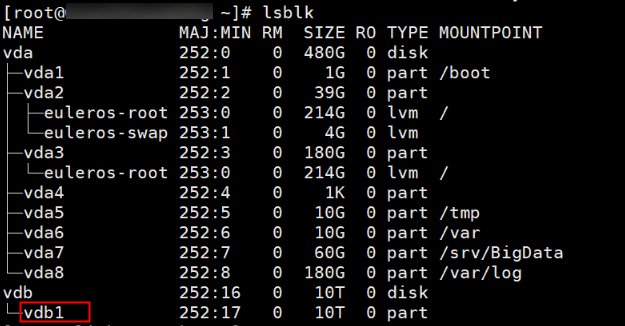
- 对未挂载成功的盘进行初始化并挂载数据盘,详细操作请参考扩容云硬盘分区和文件系统。
- 以root用户登录该告警上报的节点,执行以下命令查看并记录新挂载磁盘的“UUID”取值。
blkid
- 执行以下命令,检查是否有新挂载磁盘的UUID。
例如执行后结果如下:
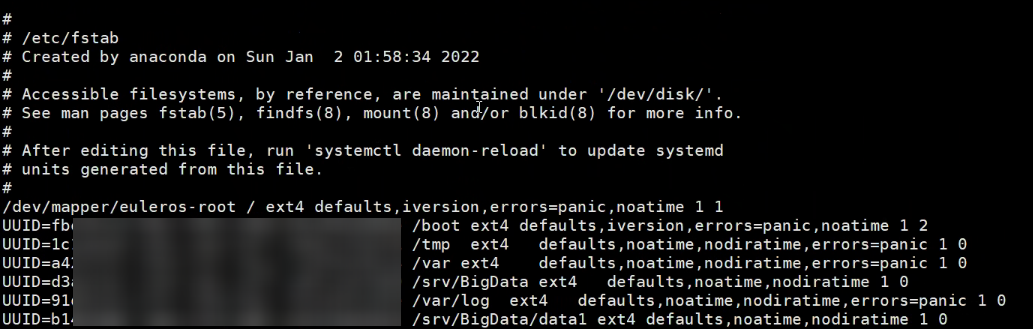
- 在“/etc/fstab”文件中手动添加新挂载磁盘的信息。新挂载磁盘的信息可以参考以下几种方法获取:
- 重启告警节点上故障的实例。
登录Manager,选择“主机”,单击告警上报的主机名称,在“概览”页签的“实例”区域单击故障状态的实例,在打开的实例页面中选择“更多 > 重启实例”,参考该操作依次重启告警节点上所有故障的实例。
- 以root用户登录该告警上报的节点,执行以下命令,查看返回结果中是否有“TYPE”为“part”且“MOUNTPOINT”为空的磁盘。
- 等待5分钟,查看告警列表中,该告警是否已清除。
- 是,处理完毕。
- 否,执行步骤 11。
检查磁盘空间是否不足。
- 在FusionInsight Manager的告警列表中,查看是否有“ALM-12017 磁盘容量不足”告警产生。
- 按“ALM-12017 磁盘容量不足”提供的步骤处理该故障。
- 等待5分钟,查看告警列表中,“ALM-12017 磁盘容量不足”告警是否已清除。
- 等待5分钟,查看告警列表中,该告警是否已清除。
- 是,处理完毕。
- 否,执行步骤 15。
收集故障信息。
- 在FusionInsight Manager界面,选择“运维 > 日志 > 下载”。
- 根据在步骤 1获取的服务名称,在“服务”中勾选对应的组件及“NodeAgent”,单击“确定”。
- 单击右上角的
 设置日志收集的“开始时间”和“结束时间”分别为告警产生时间的前后10分钟,单击“下载”。
设置日志收集的“开始时间”和“结束时间”分别为告警产生时间的前后10分钟,单击“下载”。 - 请联系运维人员,并发送已收集的故障日志信息。
告警清除
此告警修复后,系统会自动清除此告警,无需手工清除。
参考信息
无。






